
Digitala pulstavlor som hjälper dig att fånga avvikelser och fatta rätt beslut.

Fånga era avvikelser och förvandla dem till förbättringar.

Digitala förbättringstavlor och andra verktyg för ständiga förbättringar

Förbättra viktiga nyckeltal inom just era fokusområden med vår SQCDP-tavla.

Använd PDCA-cykeln som ett verktyg för att förbättra både kvalitet och processer.

Digitala verktyg för 5S-arbete, återkommande audits och en välorganiserad arbetsplats.

Visualisera nyckeltal och kommunicera effektivt i hela organisationen!

Enkel hantering av projekt och aktiviteter i Boards on Fire.

Digitala tavlor för taktat flöde med taktklocka och stopptid.

Digital besöksregistrering ger full koll på alla planerade och genomförda besök till verksamheten.
Använda Boards on Fire 2024-11-08
Gröna korset används för att tydligt visualisera olyckor och tillbud i organisationen. Det är en flexibel komponent som du enkelt kan anpassa och aggregera genom inställningarna. Om två aggregerade tavlor slås ihop, till exempel i en ledningstavla, kommer alltid den allvarligaste statusen att visas – vilket innebär att om en underorganisation har haft en olycka, kommer ledningstavlan att visa rött, även om resten av organisationen har klarat sig. Dessutom finns Gröna korset i ett årsformat där varje vecka presenteras för en tydlig överblick över säkerhetsläget under året.
Teknisk information
Datakällan för det gröna korset är redan förinställd, så du behöver inte oroa dig för att skapa den manuellt. Dessutom är ett statusfält automatiskt valt, eftersom du bara kan välja fält som har datatypen "status". Allt du behöver göra är att gå in på komponentens inställningar och klicka på "Spara" – och voilà, gröna korset är redo att användas!

Konfigurera/ställa in Gröna korset
Den här komponenten kan både aggregeras och speglas, och du justerar dessa inställningar under fliken "Läge". Om du till exempel slår samman två aggregerade tavlor till en ledningstavla, kommer alltid den mest kritiska statusen att visas i ledningstavlans gröna kors. Så, om en underorganisation har haft en olycka under dagen, kommer ledningstavlan att visa rött – även om alla andra underorganisationer har haft en olycksfri dag.
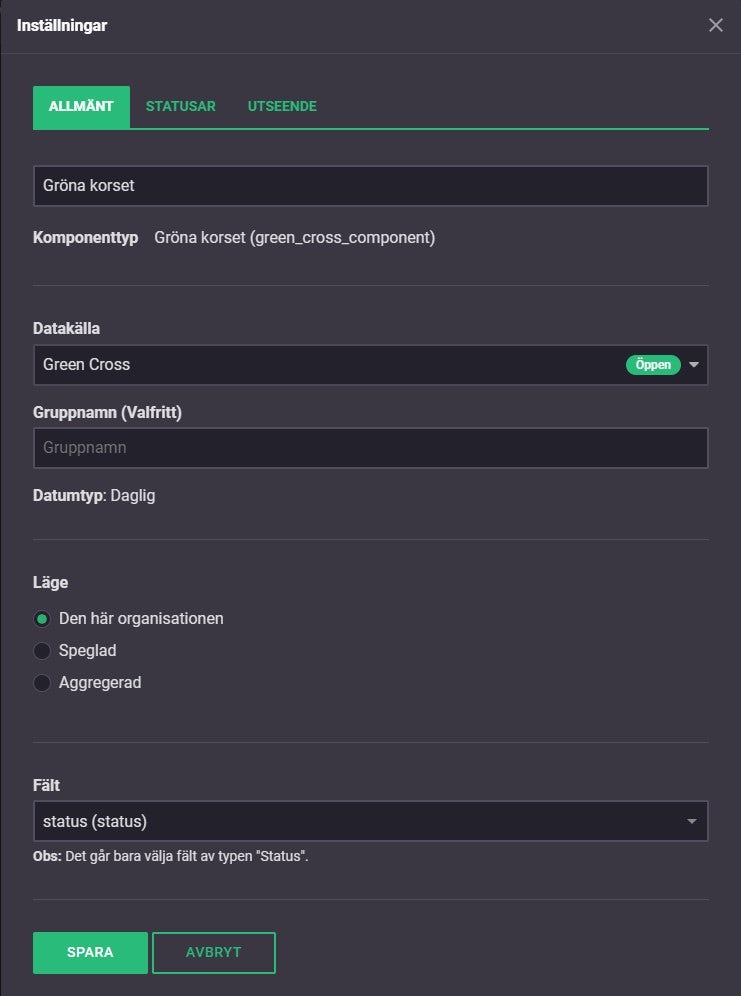
Sortera färgstatus
I komponentens inställningar kan du också anpassa färgerna genom att namnge dem precis som du vill, eller till och med dölja vissa färger om du föredrar det. Dessa alternativ hittar du under rubriken "Statusar". För att ge statusarna egna namn, aktiverar du knappen "Egna namn på statusar" och skriver in de nya namnen i fälten där de nuvarande står. Om du vill dölja eller visa specifika färger, klickar du helt enkelt på knappen bredvid varje färg.
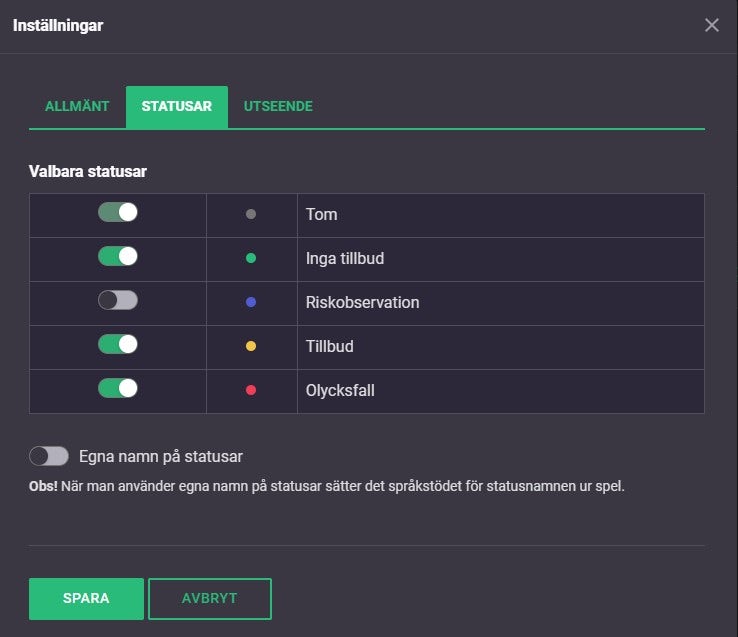
Kommentar till varje incident
Här kan ni aktivera så att kommentarerna som lagts in på dagarna syns. Detta görs genom att ni aktiverar "visa kommentarer för vald dag". För att synliggöra hur många dagar av varje färg som loggats under månaden aktiverar ni "visa miniöversikt". En streak kan även aktiveras som visar hur många dagar det har gått i rad utan en röd dag och denna aktiveras genom att ni klickar i "visa nuvarande streak".
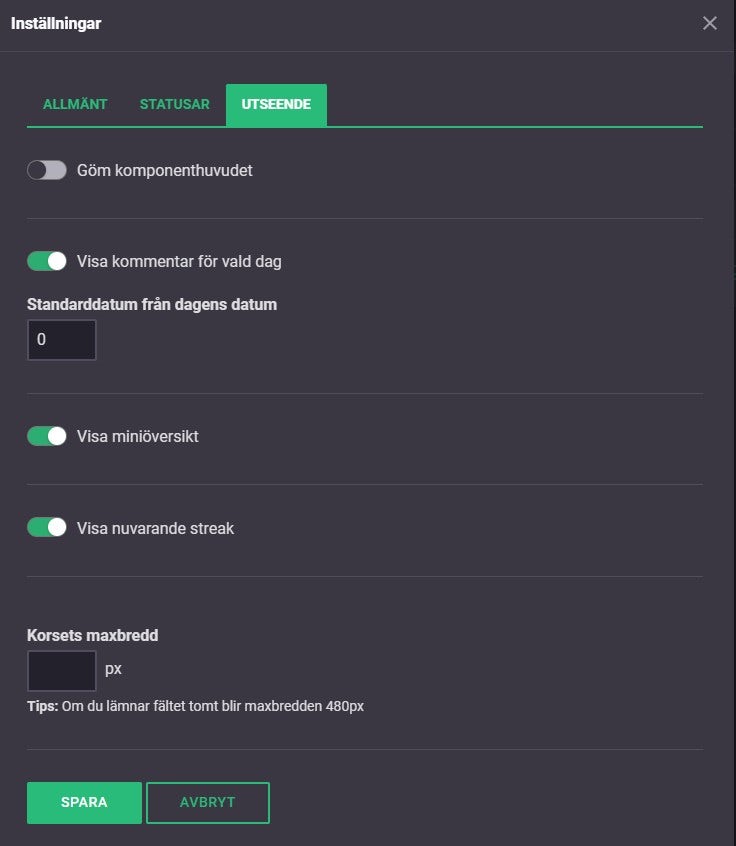
Olika visualiserings vyer
Gröna korset finns även i ett format som visar helåret indelat månad för månad. För att se denna vy klickar ni på inställningarna för komponenten och sedan årsöversikt.
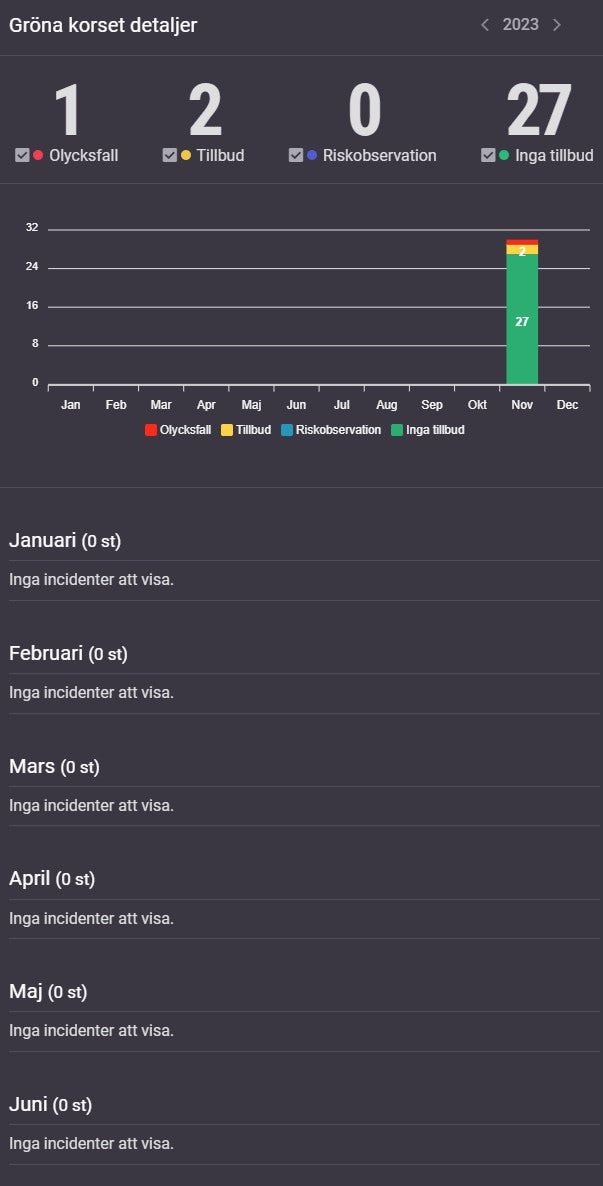
Ni kan även se en vy som presenterar vilka statusar som har registrerats varje dag månad för månad.
